Windows Live Mail adalah salah satu ciri klasik oleh Microsoft. Walaupun ia tidak menerima kemas kini lagi, masih lebih disukai oleh banyak pengguna Windows. Pengguna perlu menghadapi beberapa kesilapan yang berbeza dari semasa ke semasa.
Daripada banyak isu, mel tidak menyegerakkan secara automatik atau e -mel yang dihantar yang tidak hadir dalam isu Folder Item yang dihantar adalah yang paling biasa. Jika anda juga bergelut dengan isu yang sama, maka jangan risau. Dalam artikel ini, kami akan membincangkan beberapa penyelesaian yang boleh anda gunakan untuk menyelesaikan masalah ini sendiri.
Penyelesaian untuk memperbaiki Windows Mail tidak menyegerakkan atau menunjukkan isu surat yang dihantar:
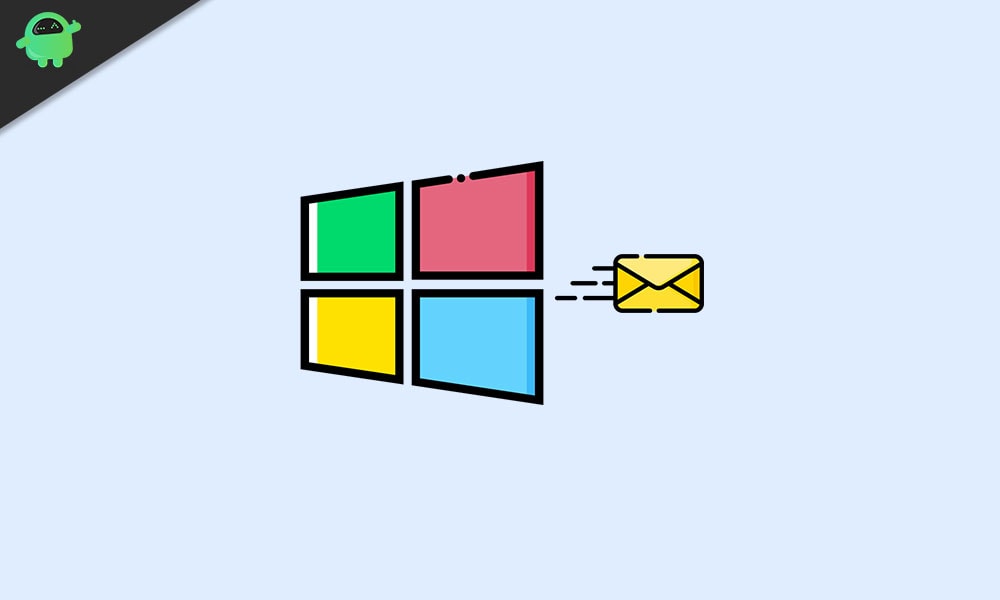
Penyelesaian 1: Matikan perbualan
Sebelum kita bergerak ke penyelesaian yang kompleks, mari kita mulakan dari yang lebih mudah. Ikuti langkah -langkah ini dan cuba selesaikan isu ini dengan mematikan perbualan.
- Klik padaLihattab.
- PilihPerbualanpilihan.
- PilihMatibutang.
- Sekarang, pergi ke kotak dihantar anda untuk memeriksa sama ada masalah itu ada atau tidak.
Penyelesaian 2: Tahan e -mel yang dihantar
Dalam beberapa kes, pengguna menyembunyikan e -mel secara tidak sengaja. Jika ini mungkin berlaku dengan anda, maka dengan mengikuti penyelesaian ini, anda akan dapat melihat e -mel yang dihantar anda.
- BukaLihattab mel langsung anda.
- PilihIkon Pandangandan klik padaUbah suai pandanganDalam menu lungsur.
- Tetapkan pandangan untuk memohonSemua mesej.
- Sekarang, tetapkan peraturan keTunjukkan.
- Lihat jika anda dapat mencari e -mel yang dihantar kali ini.
Penyelesaian 3: Tetapkan laluan folder sub yang betul
Sesetengah pengguna secara tidak sengaja menetapkan folder sub yang salah sebagai laluan folder root. Untuk membetulkan isu ini, ikuti langkah -langkah ini dan tetapkan folder sub yang betul sebagai laluan folder root.
- Pergi keSifat.
- PilihImap.
- Sekarang, tetapkanPeti masuksebagai laluan folder akar.
- Semak ralat sekali lagi.
Penyelesaian 4: Periksa tetapan e -mel yang dihantar
Jika penyelesaian di atas gagal, anda perlu menyemak tetapan e -mel yang dihantar di Windows Live Mail anda. Ikuti langkah -langkah yang diberikan di bawah.
- BukaFailtab.
- Klik padaAlat.
- Apabila anda memilih "Pilihan", Window baru akan dibuka.
- Pergi keHantartab.
- Periksa kotak selainSimpan salinan mesej yang dihantar dalam folder item yang dihantarpilihan.
- Sekiranya anda mendapati ia sudah diperiksa, nyahtandakan kotak itu.
- Pilih "Simpan"Untuk membuat perubahan.
- Sekarang, kembali dan periksa folder e -mel yang dihantar.
Penyelesaian 5: E -mel yang terjejas
Jika dengan bagaimanapun, fail folder item yang dihantar menjadi rosak, ia tidak akan menyimpan e -mel yang dihantar. Oleh itu, untuk menyelesaikan masalah ini, anda perlu mengeluarkan semua e -mel yang terjejas. Bersihkan folder item yang dihantar dan mulakan semula.
Penyelesaian 6: Pasang semula Essentials Windows
Jika tiada penyelesaian yang disebutkan di atas yang bekerja untuk anda, maka masalah itu mungkin terletak pada Windows Essentials. Untuk menetapkan ralat, ikuti langkah -langkah ini dan nyahpasang Essentials Windows.
- Pergi keMulamenu.
- Buka panel kawalan dan pilihProgram.
- PilihNyahpasang programpilihan.
- CariWindows Live Essentialspilihan.
- PilihNyahpasang/perubahanpilihan.
- Kemudian, navigasi ke folder berikut dan padamkan kandungannya.
C: \ Program Files \ Windows Live
C: \ Program Files \ Files Common \ Windows Live
- Sekiranya anda mendapati lebih banyak folder fail program selepas membuka pemacu C, klik dua kali diFail Program x86.
- Sekarang, pasang semula Essentials Windows dan periksa ralat.
Windows Live Mail adalah aplikasi e -mel percuma dan mudah digunakan. Namun, penggunanya telah menemui e -mel yang dihantar tidak menyegerakkan isu di mana e -mel berhenti muncul dalam folder item yang dihantar. Isu ini telah menjengkelkan pengguna untuk masa yang lama.
Tetapi tidak lagi kerana kami telah menyediakan beberapa penyelesaian yang berkesan, yang akan menyelesaikan masalah ini dalam masa yang singkat. Langkah -langkahnya mudah, dan anda boleh melaksanakannya tanpa sebarang bantuan. Kami berharap anda berjaya dalam menyelesaikan masalah menggunakan penyelesaian kami. Jika anda mempunyai sebarang pertanyaan atau maklum balas, sila tulis komen di dalam kotak komen di bawah.

